En la era digital, llena de colores vibrantes y atractivos efectos visuales, la conversión de fotos en blanco y negro sigue teniendo un gran atractivo. Aunque la tecnología sigue evolucionando, las fotos en blanco y negro siguen siendo relevantes debido a su alto valor artístico y su capacidad para transmitir emociones profundas.
Sin interferencias de color, las fotos en blanco y negro pueden resaltar elementos importantes como la textura, la forma y la composición, lo que las hace adecuadas para una amplia gama de tipos de fotografía, desde retratos íntimos hasta paisajes dramáticos y fotografía callejera rica en historias.
Una de las mejores herramientas para convertir fotos en blanco y negro es Photoshop. Con la flexibilidad y el control que ofrece, Photoshop permite a los fotógrafos y editores personalizar el proceso de conversión según sea necesario.
desde métodos simples como la escala de grises y la desaturación hasta técnicas más avanzadas como Gradient Map, Channel Mixer y Black & White Adjustment, Photoshop ofrece una amplia gama de opciones para producir resultados precisos y de alta calidad. En este artículo, discutiremos los diversos métodos y cómo puede usarlos para crear impresionantes fotos en blanco y negro.
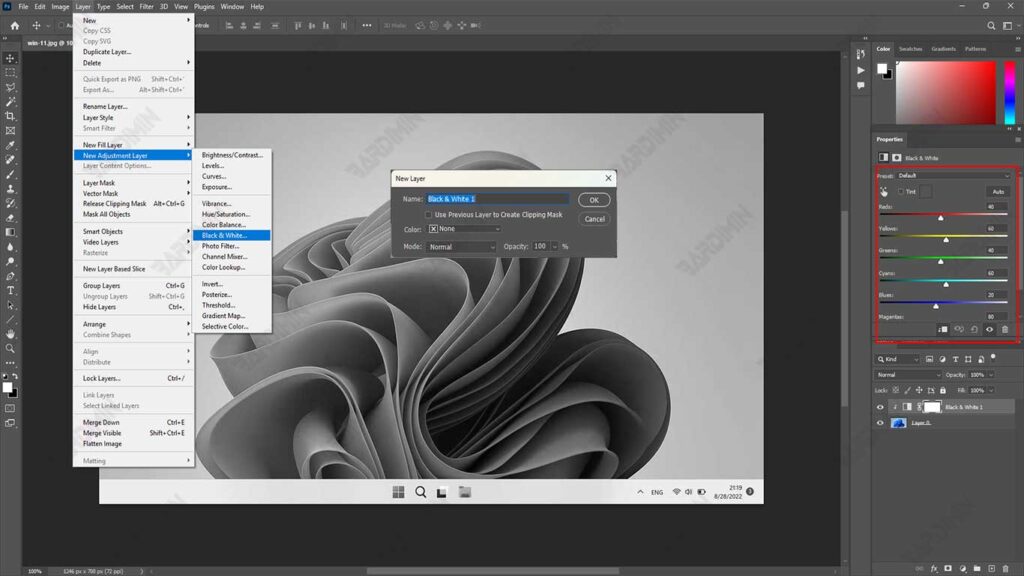
1. Cambiar imágenes a Greyscale
Greyscale es un modo de imagen que elimina todos los colores, dejando solo tonos de negro, blanco y gris. Esta es la forma más básica de convertir una imagen en color en blanco y negro. Aunque parece simple, este método a menudo da como resultado imágenes que parecen planas y menos atractivas debido a la falta de variación tonal.
El método de escala de grises elimina toda la información de color directamente, sin dar control sobre cómo se convierte la tonalidad del color original a la escala de grises. Esto a menudo hace que la imagen pierda contraste y detalles que habrían destacado más si se hubieran utilizado métodos de conversión más avanzados. Como resultado, la imagen se ve “plana” porque su tonalidad tiende a ser lineal sin una gran variación.
Aunque los resultados son limitados, el método de la escala de grises sigue siendo útil en algunas situaciones:
- Si desea convertir una imagen a Duotone (una imagen en blanco y negro con dos colores), la escala de grises es el primer paso necesario.
- Si solo necesita una conversión rápida sin controles detallados, la escala de grises podría ser una excelente opción.
Pasos para cambiar la imagen a escala de grises
- Abra la imagen en color que desea convertir en blanco y negro en Photoshop.
- Seleccione Modo de > de imagen > Escala de grises. En el menú principal, seleccione Image, luego Mode y seleccione Grayscale.
- Photoshop le pedirá que confirme la eliminación de la información de color. Haga clic en Discard para continuar.
- Una vez que hayas terminado, obtendrás una imagen en blanco y negro con una tonalidad plana y menos atractiva.
Si desea obtener resultados más interesantes, pruebe otros métodos como Desaturasi, Gradient Map o Channel Mixer para un mejor control.

